كيفية تغيير عنوان البث على Twitch
نشرت: 2023-03-06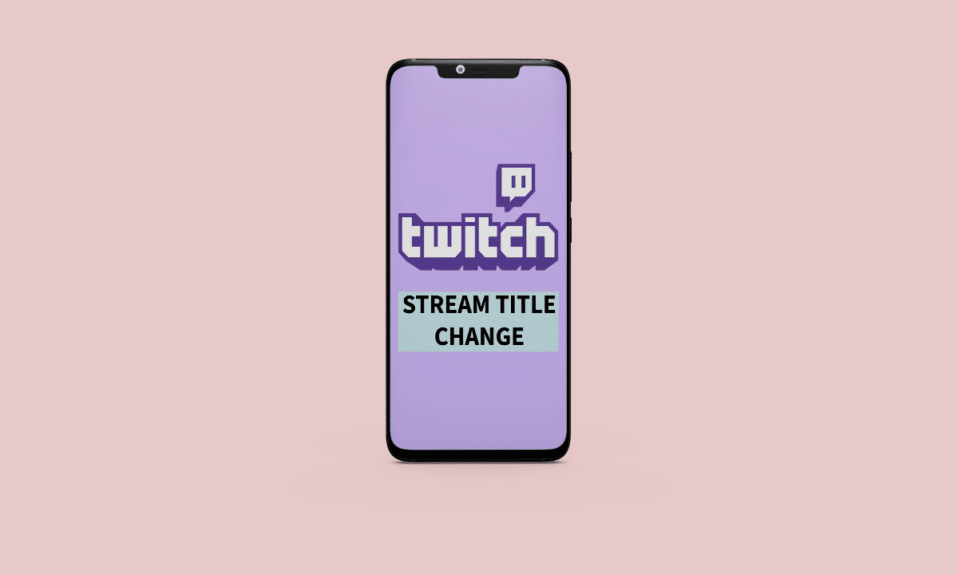
أصبح البث على Twitch هواية شائعة للعديد من الأشخاص ، ويمكن أن يكون الحصول على عنوان دفق جذاب وملفت للانتباه طريقة جذابة لجذب هؤلاء المشاهدين. لا يمثل عنوان الدفق أنت والمحتوى الخاص بك فحسب ، بل يحدد أيضًا نغمة مشاهدي البث الخاص بك. إذا كنت ترغب في تغيير عنوان دفق Twitch الخاص بك ، فإن العملية بسيطة إلى حد ما. في هذه المقالة حول كيفية تغيير عنوان البث على Twitch ، سنتطرق إلى الخطوات التي تحتاج إلى اتخاذها لتغيير عنوان البث الخاص بك على Twitch وجعله أكثر جاذبية لجمهورك. أولاً ، دعنا نعرف كيفية إضافة فئة على Twitch PC.
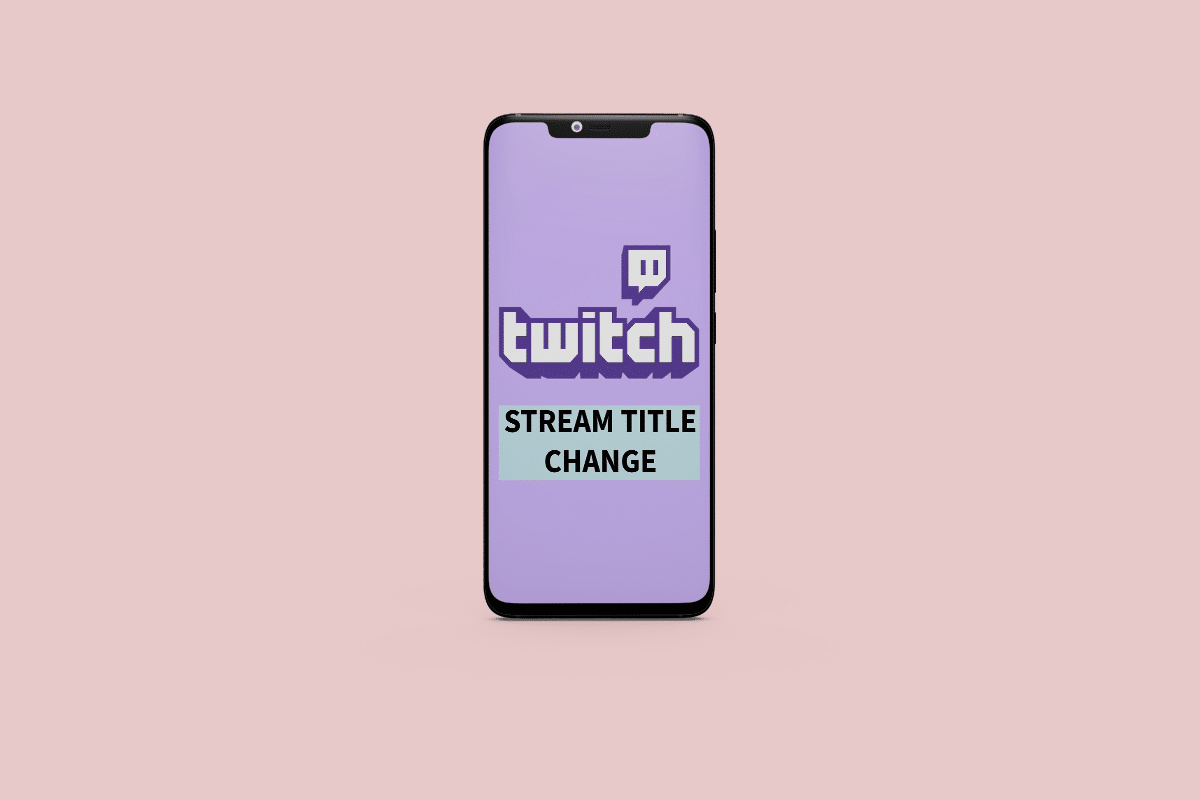
كيفية تغيير عنوان البث على Twitch
استمر في القراءة للعثور على الخطوات التي تشرح كيفية تغيير عنوان البث على Twitch بالتفصيل مع الرسوم التوضيحية المفيدة لفهم أفضل.
كيف تضيف فئة على Twitch PC؟
إذا كنت تقوم بالبث على Twitch ، فإن تصنيف المحتوى الخاص بك بشكل صحيح أمر ضروري لتسهيل عثور المشاهدين عليك ومتابعتك. في هذا القسم ، سنتطرق إلى الخطوات الخاصة بكيفية إضافة فئة على Twitch على جهاز الكمبيوتر.
فيما يلي خطوات القيام بذلك:
1. قم بزيارة موقع Twitch وقم بتسجيل الدخول إلى حسابك.
2. من الزاوية اليمنى العليا ، انقر على أيقونة الملف الشخصي .
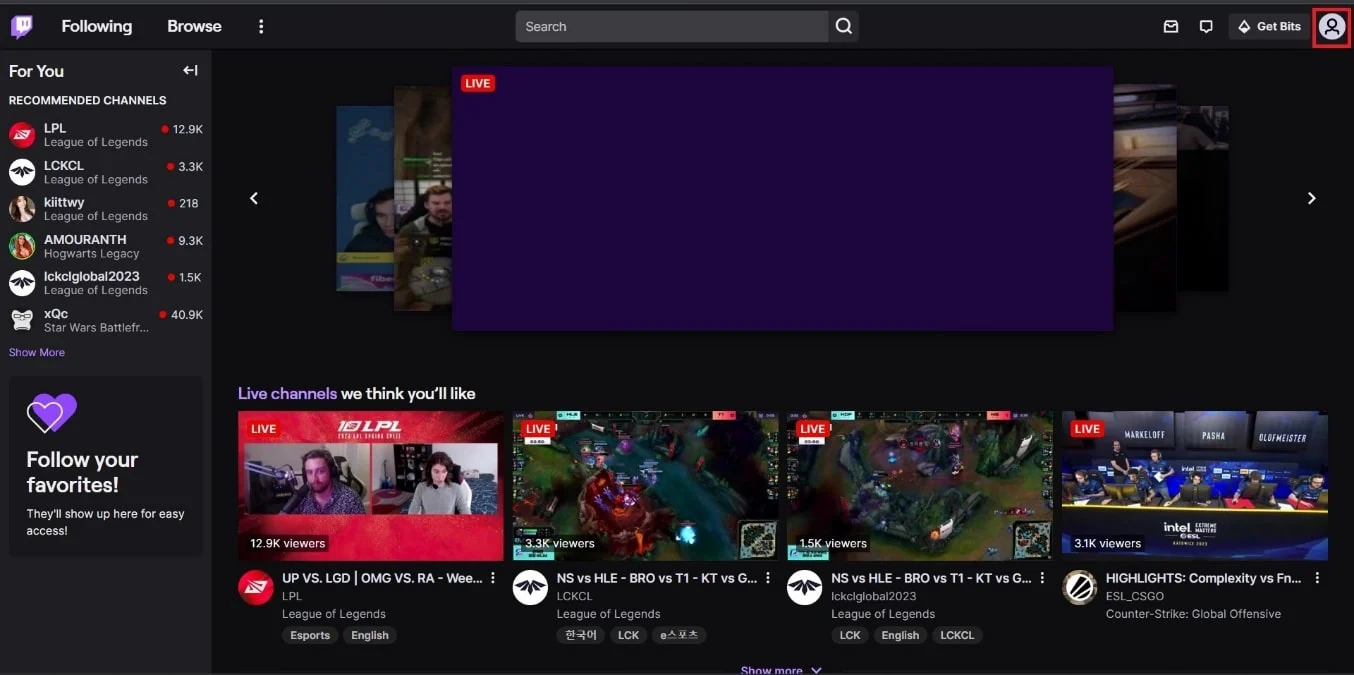
3. انقر فوق لوحة بيانات المنشئ .
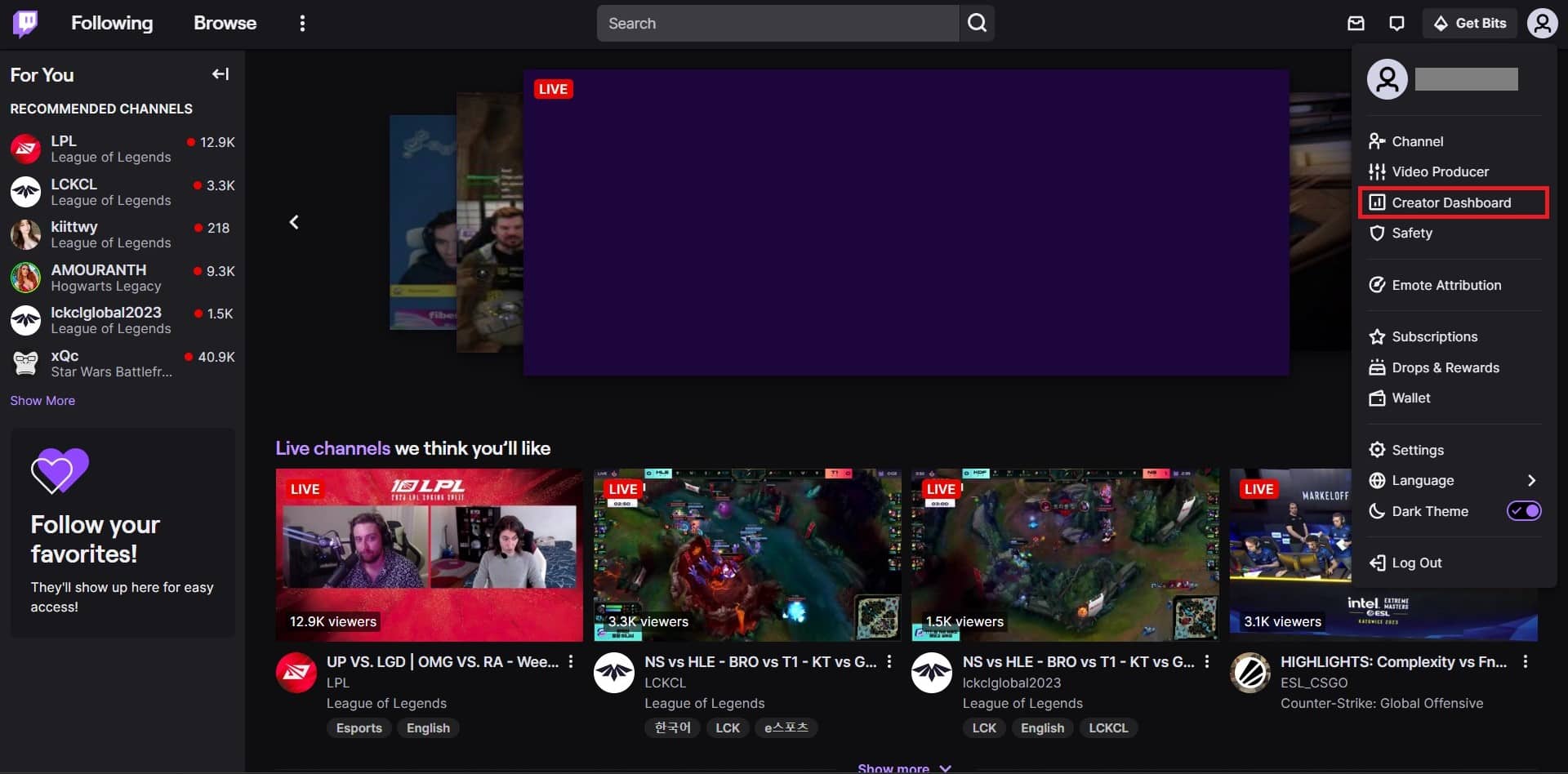
4. انقر على Stream Manager من الجزء الأيمن.
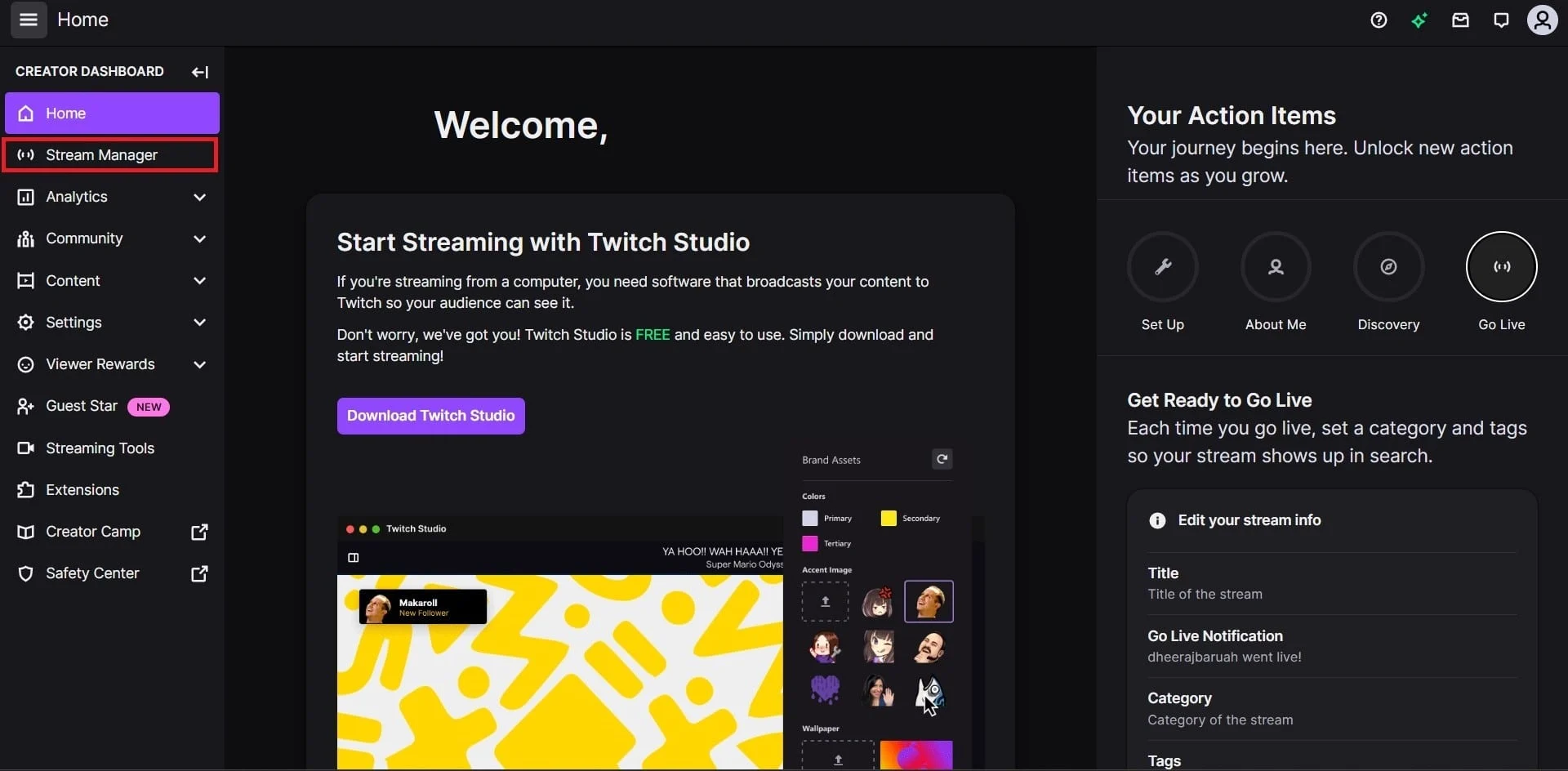
5. انقر فوق مربع تحرير معلومات التدفق ضمن إجراءات سريعة من أقصى الجانب الأيمن من الشاشة.
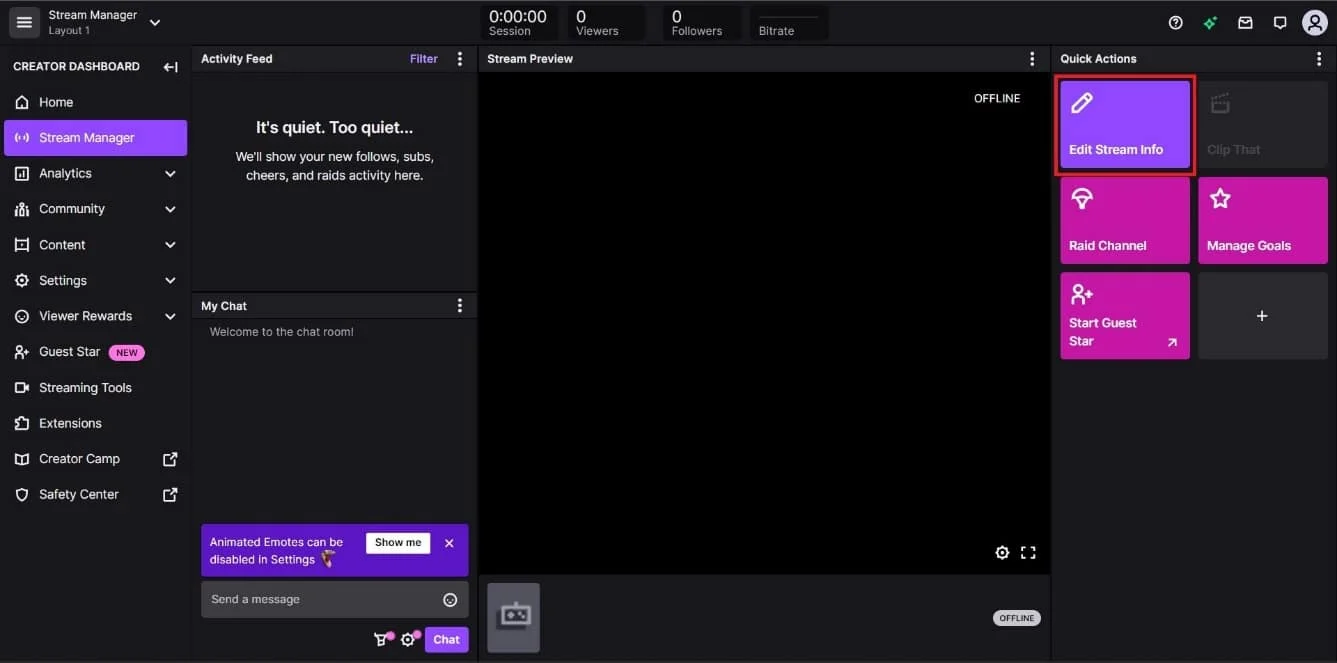
6. لإضافة فئة للعبة التي تلعبها على Twitch ، ابحث عن اللعبة أو الفئة المطلوبة وحددها من حقل الفئة .
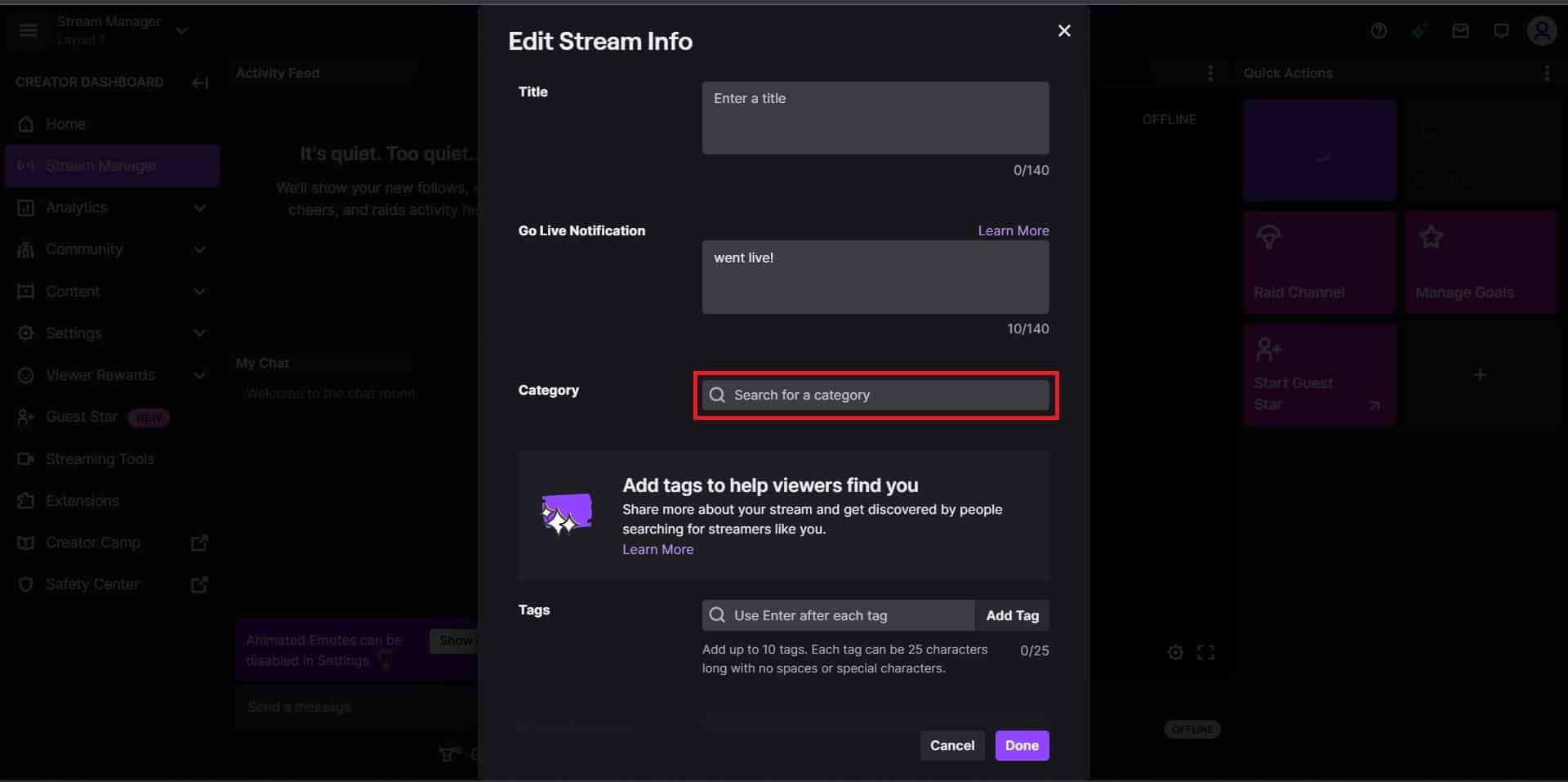
7. انقر فوق تم .
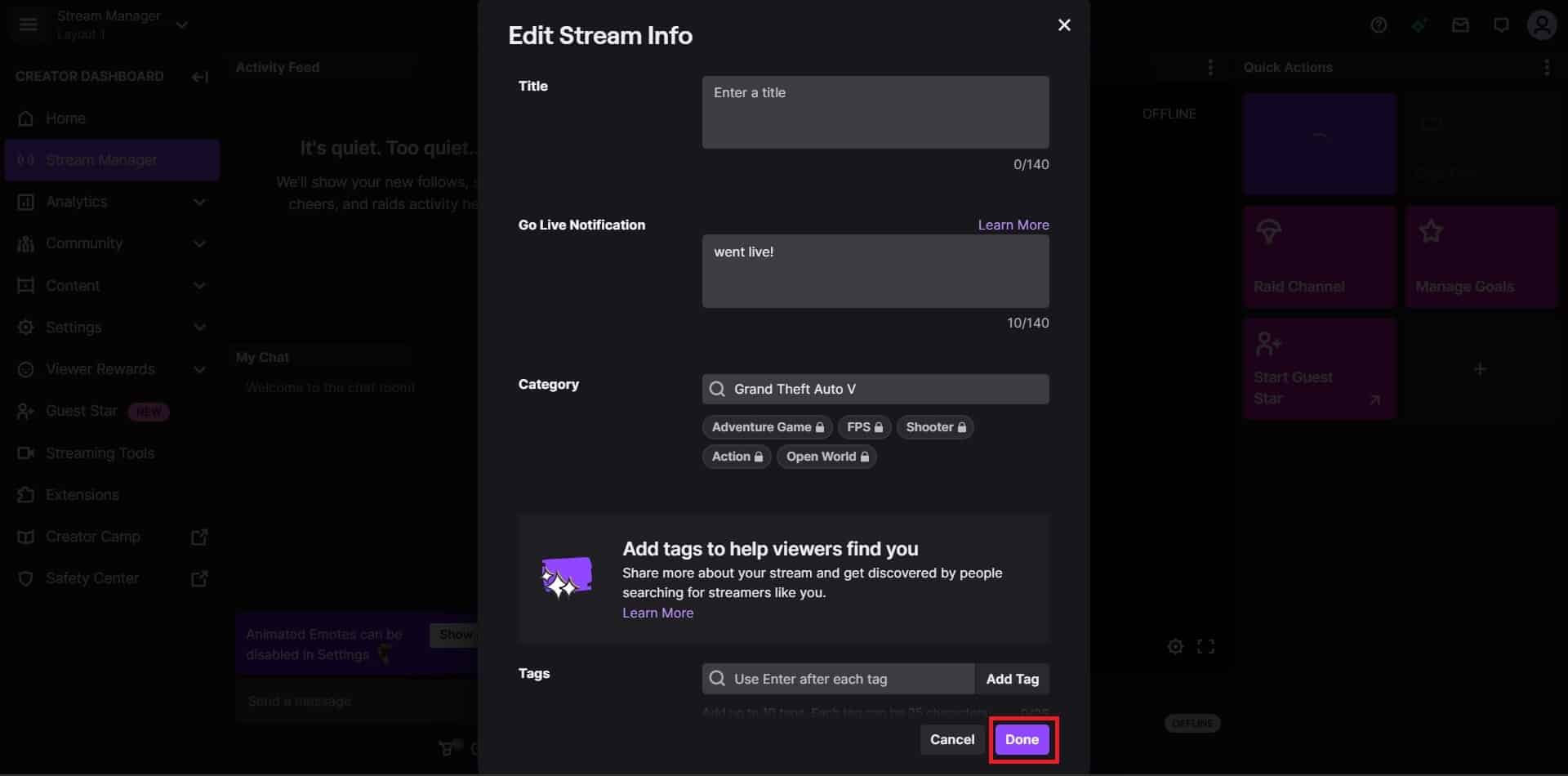
هذا كل شيء! هذه هي الطريقة التي تضيف بها فئة على Twitch على جهاز الكمبيوتر. الآن دعنا نعرف كيفية تغيير فئة اللعبة على Twitch.
اقرأ أيضًا : كيفية إخفاء الدردشة على Twitch
كيفية تغيير فئة اللعبة على Twitch؟
يعد تغيير فئة اللعبة على Twitch أمرًا ضروريًا إذا كنت تريد التأكد من أن الأشخاص يمكنهم العثور على البث الخاص بك وأنه تم تصنيفها بشكل صحيح. سيساعد في جذب الجمهور المناسب المهتم بالمحتوى الذي تقدمه. كما تعلمت كيفية إضافة فئة على Twitch ، فإن إضافة فئة لعبة أو تغييرها هو نفس الشيء. كل ما عليك فعله هو اتباع الخطوات المحددة المذكورة في القسم أعلاه لتغيير فئة اللعبة على Twitch.
الآن ، إذا كنت تريد معرفة كيفية تغيير عنوان البث على Twitch OBS ، فلننتقل إلى القسم التالي.
كيفية تغيير عنوان البث على Twitch OBS؟
يعد تغيير عنوان البث المباشر على Twitch باستخدام OBS (Open Broadcasting Software) عملية بسيطة تتيح لك تخصيص عنوان البث المباشر وتحديثه. يمكنك تحديث عنوان البث ببضع نقرات وعرض عنوان البث المحدث على Twitch. تتيح لك هذه الميزة مزيدًا من التحكم في البث الخاص بك والتفاعل مع جمهورك بشكل أكثر فعالية.
فيما يلي خطوات كيفية تغيير عنوان البث على Twitch باستخدام OBS:
1. قم بتثبيت وفتح تطبيق OBS Studio على جهاز الكمبيوتر الخاص بك.
2. من الزاوية العلوية اليسرى ، انقر فوق ملف> إعدادات من القائمة المنسدلة.
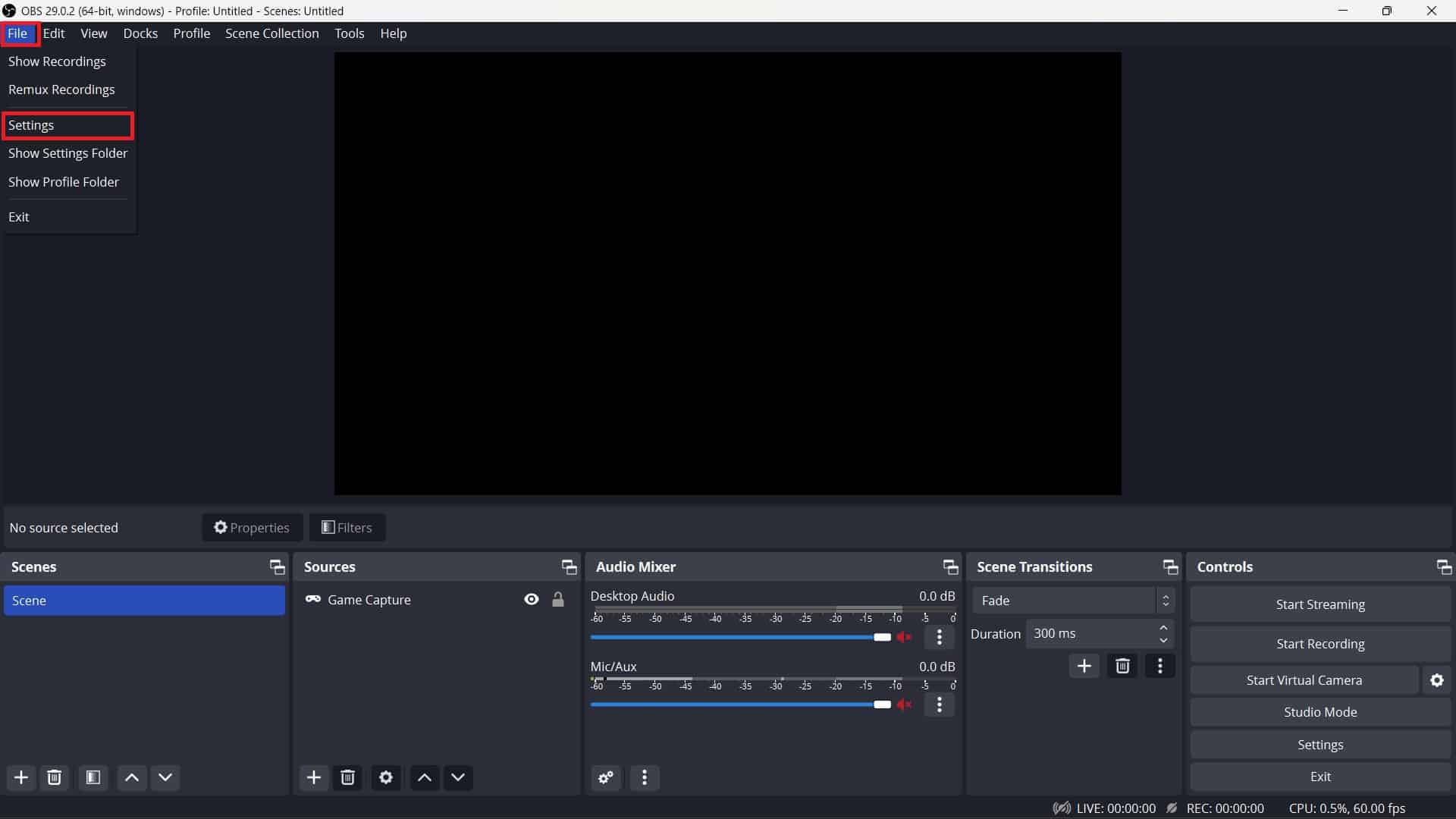
3. انقر فوق "تدفق" من الجزء الأيمن.
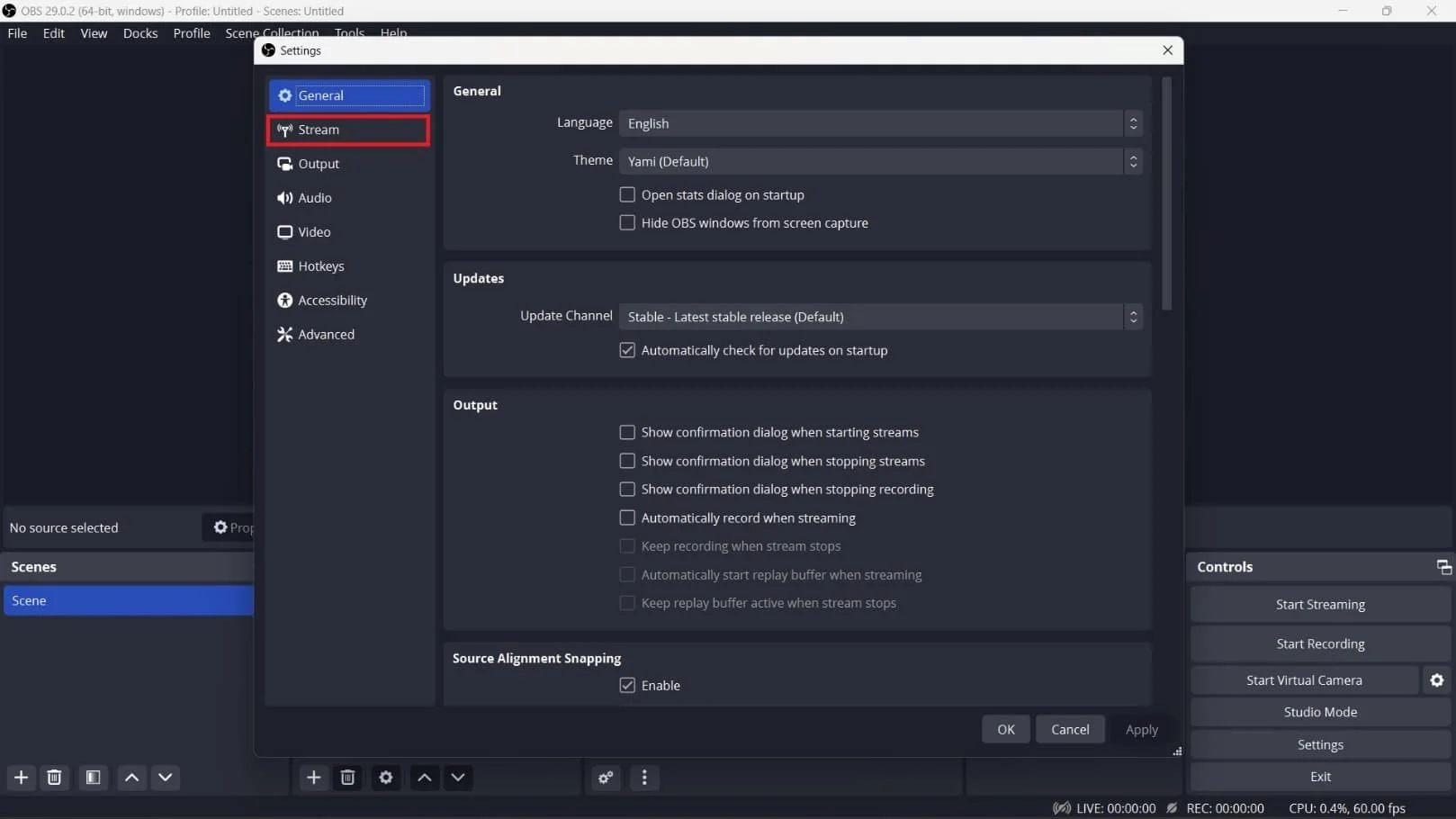
4. انقر فوق السهم المتجه لأسفل بجوار الخدمة واختر Twitch من القائمة.

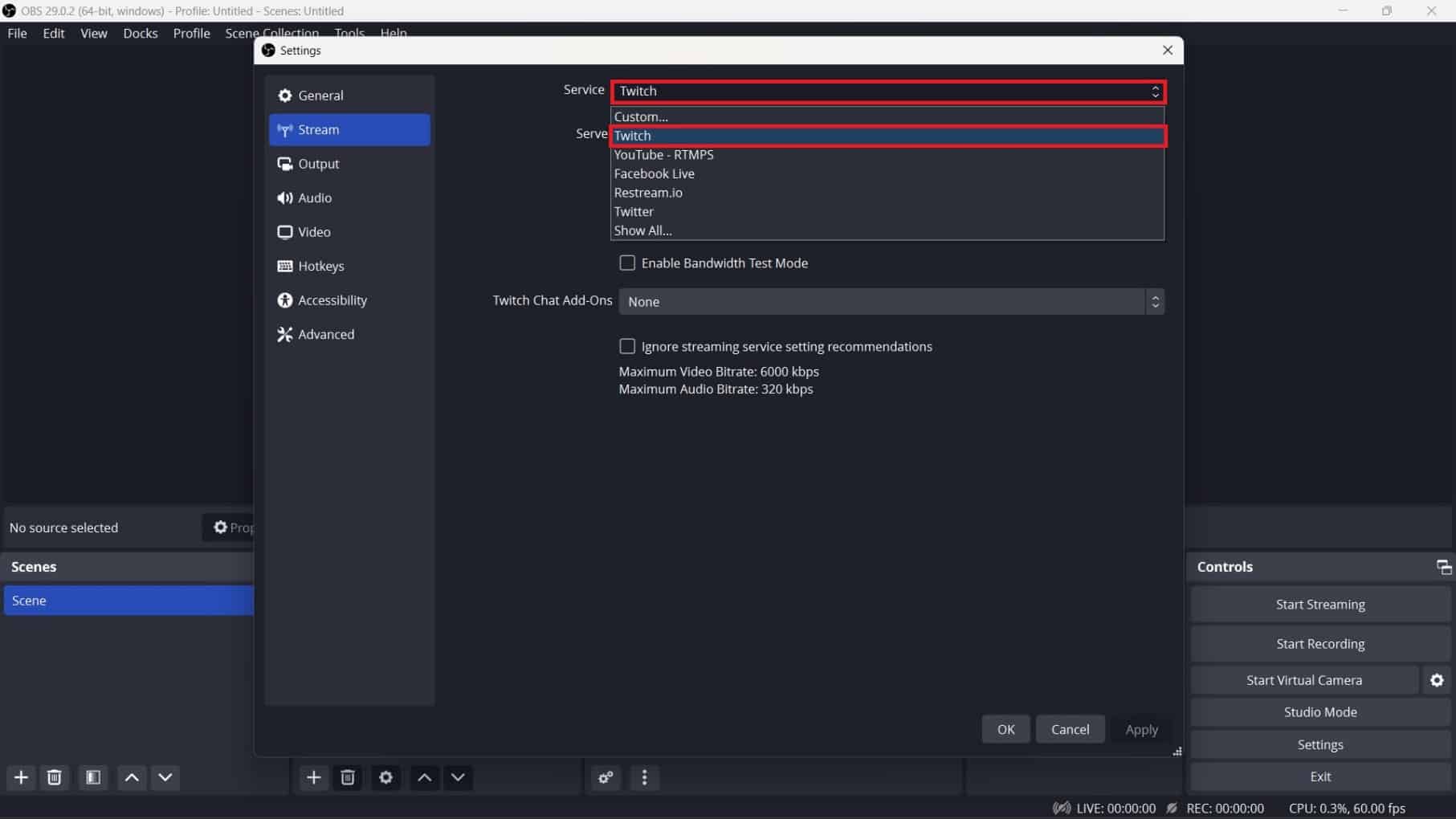
5. حدد الخادم المطلوب من القائمة المنسدلة وانقر فوق "موافق" .
ملاحظة : اختر واحدًا هو الأقرب لموقعك الحالي.
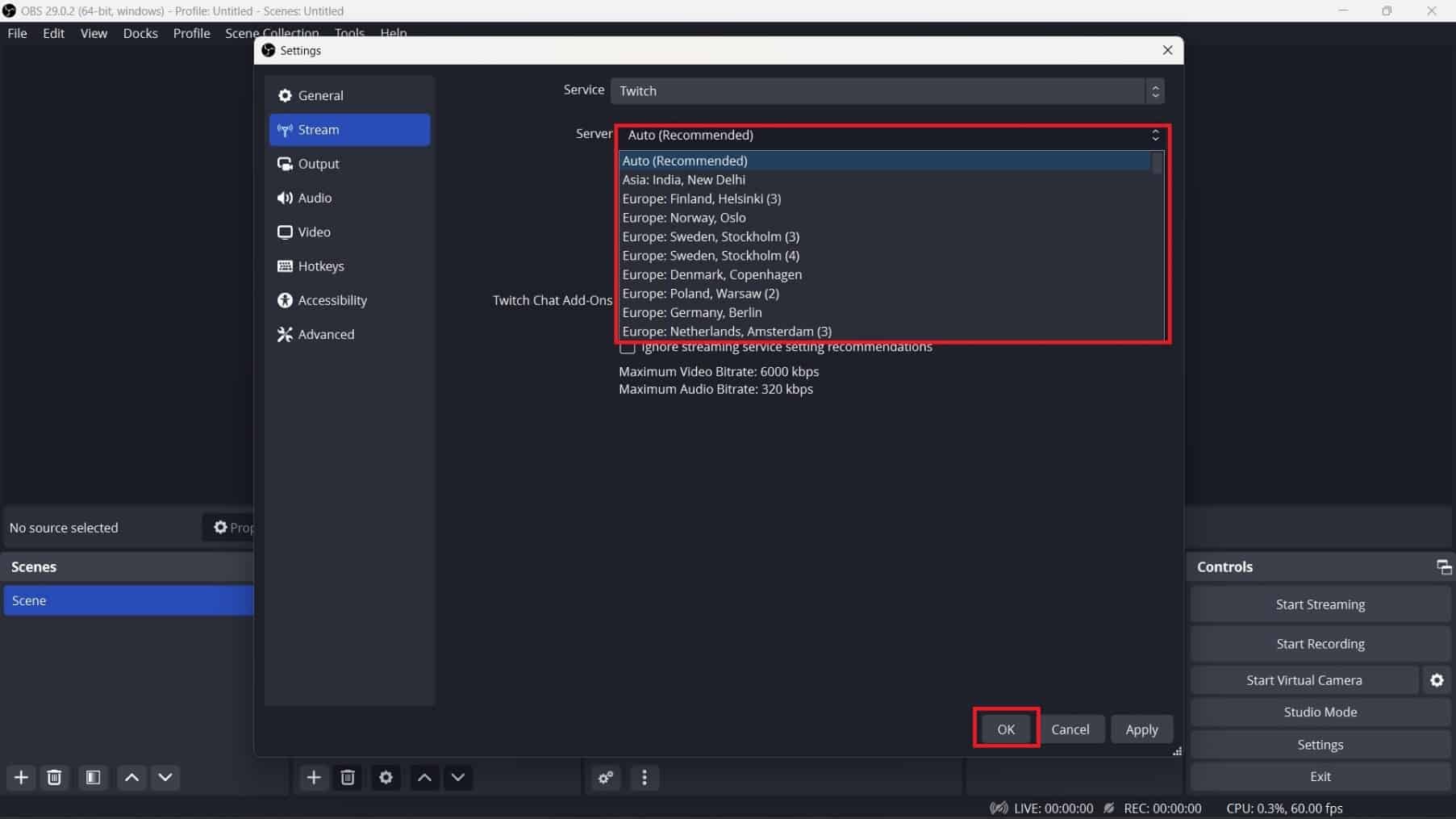
6. الآن ، انقر فوق علامة التبويب Docks من الأعلى وحدد Stream Information من القائمة المنسدلة.
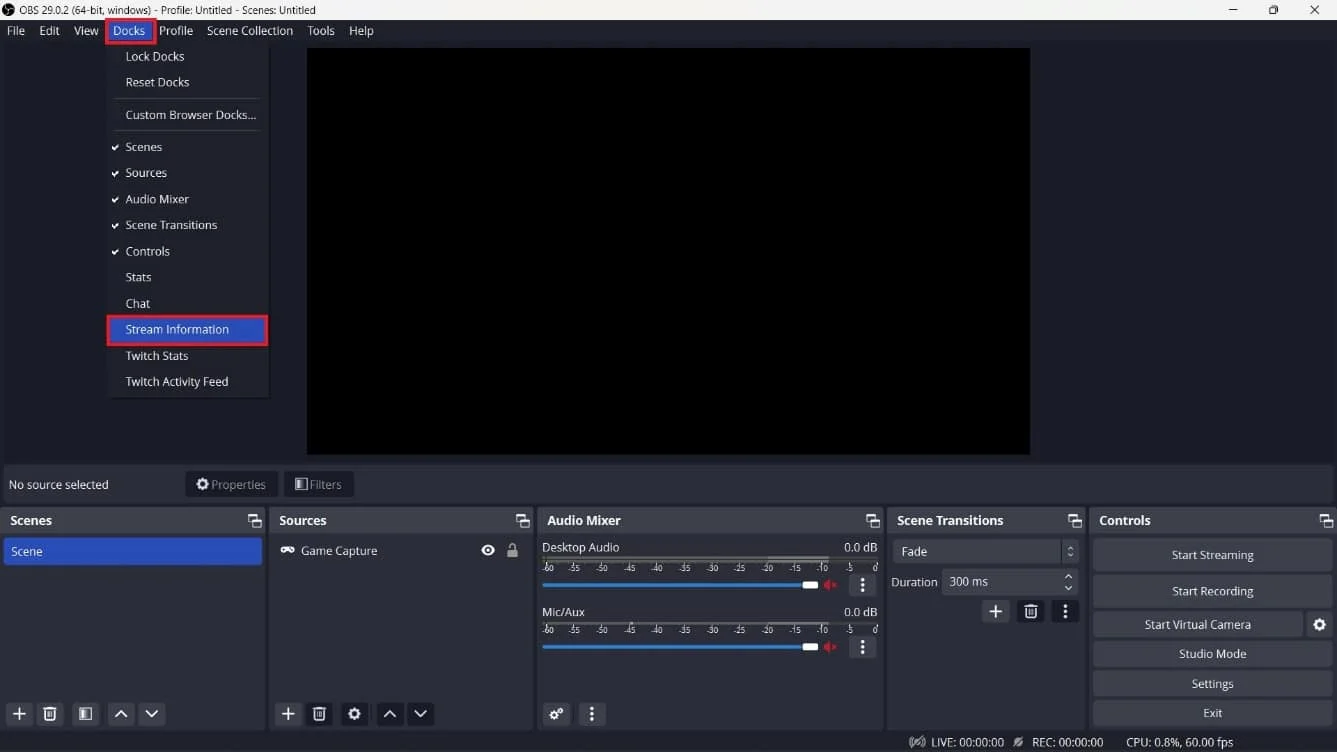
7. اكتب العنوان الذي تريده في مربع العنوان وانقر فوق تم .
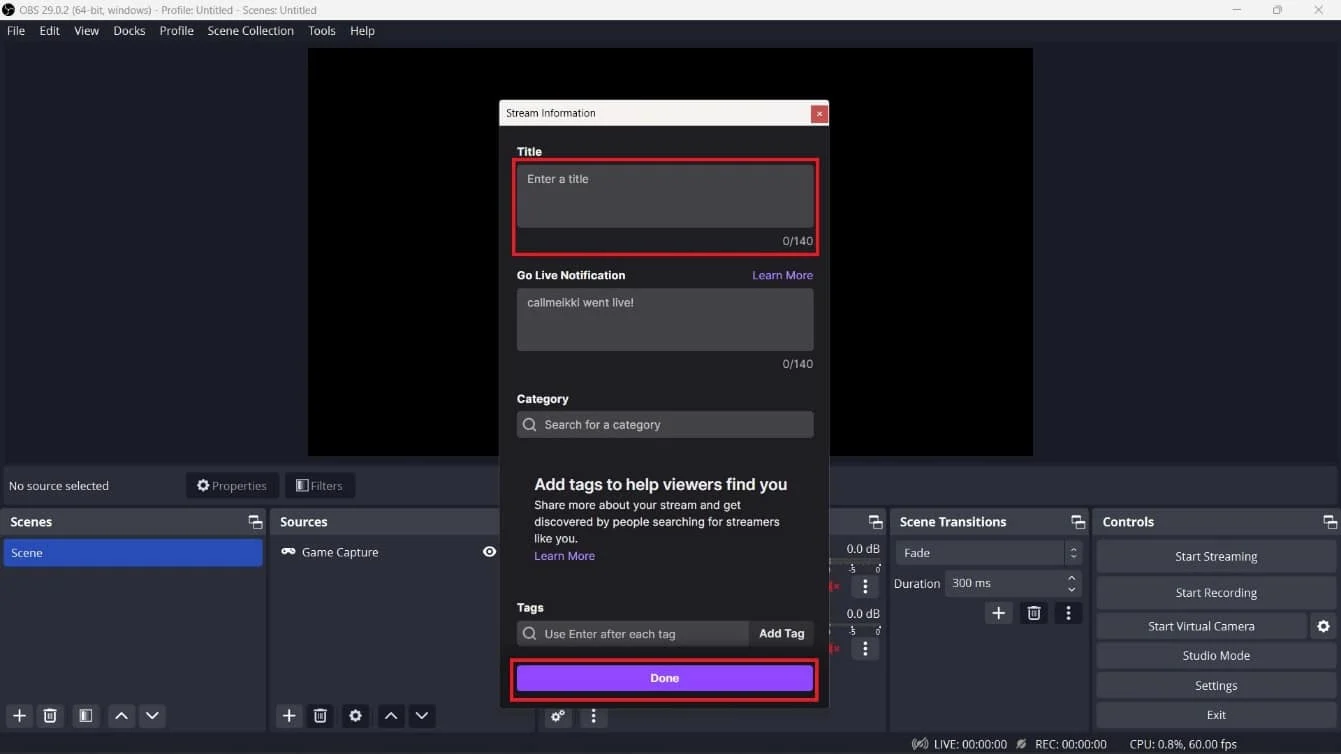
ها أنت ذا! لقد تعلمت كيفية تغيير عنوان البث بنجاح على Twitch باستخدام OBS Studio. الآن ، هناك طريقة أخرى لتغيير عناوين البث على Twitch باستخدام Stream Manager المدمج في Twitch. دعونا نلقي نظرة على خطوات القيام بذلك.
اقرأ أيضًا : كيفية بث Disney Plus على Discord
كيفية تغيير عنوان البث على Twitch باستخدام Stream Manager؟
اتبع هذه الخطوات المذكورة أدناه لتغيير عنوان البث الخاص بك على Twitch:
1. انتقل إلى موقع Twitch على الويب وقم بتسجيل الدخول إلى حسابك.
2. من الزاوية اليمنى العليا ، انقر على أيقونة الملف الشخصي .
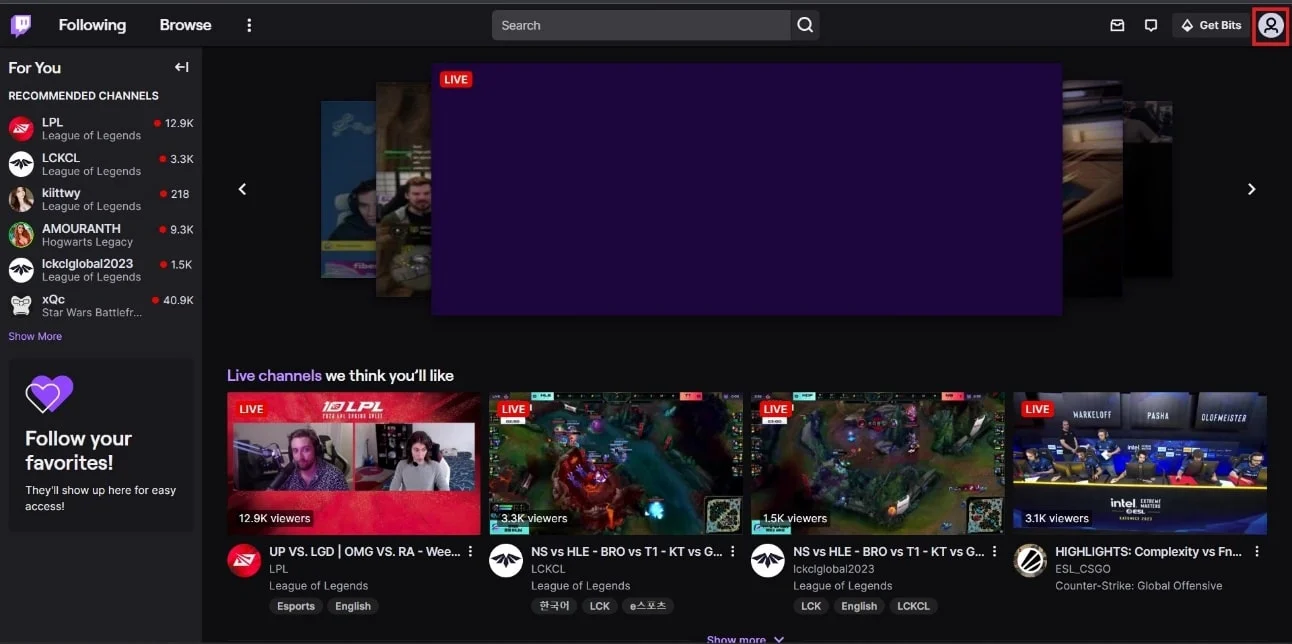
3. انقر فوق خيار Creator Dashboard> Stream Manager .
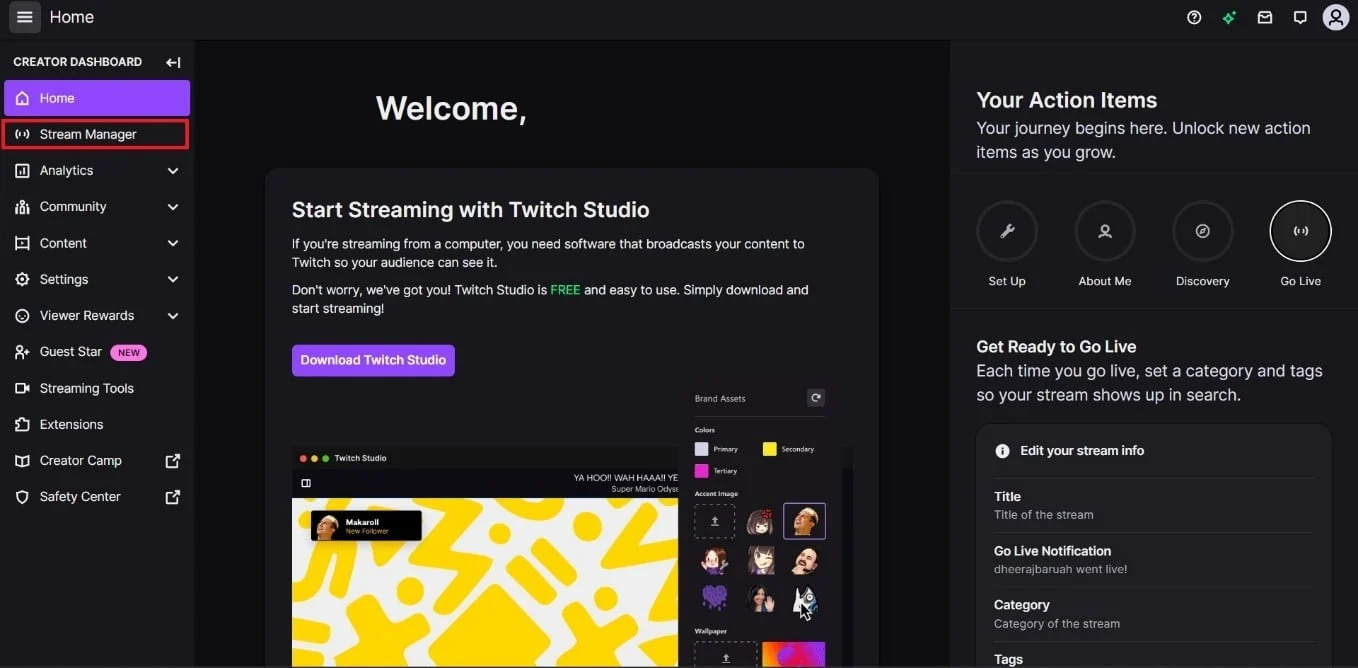
4. انقر فوق مربع تحرير معلومات التدفق .
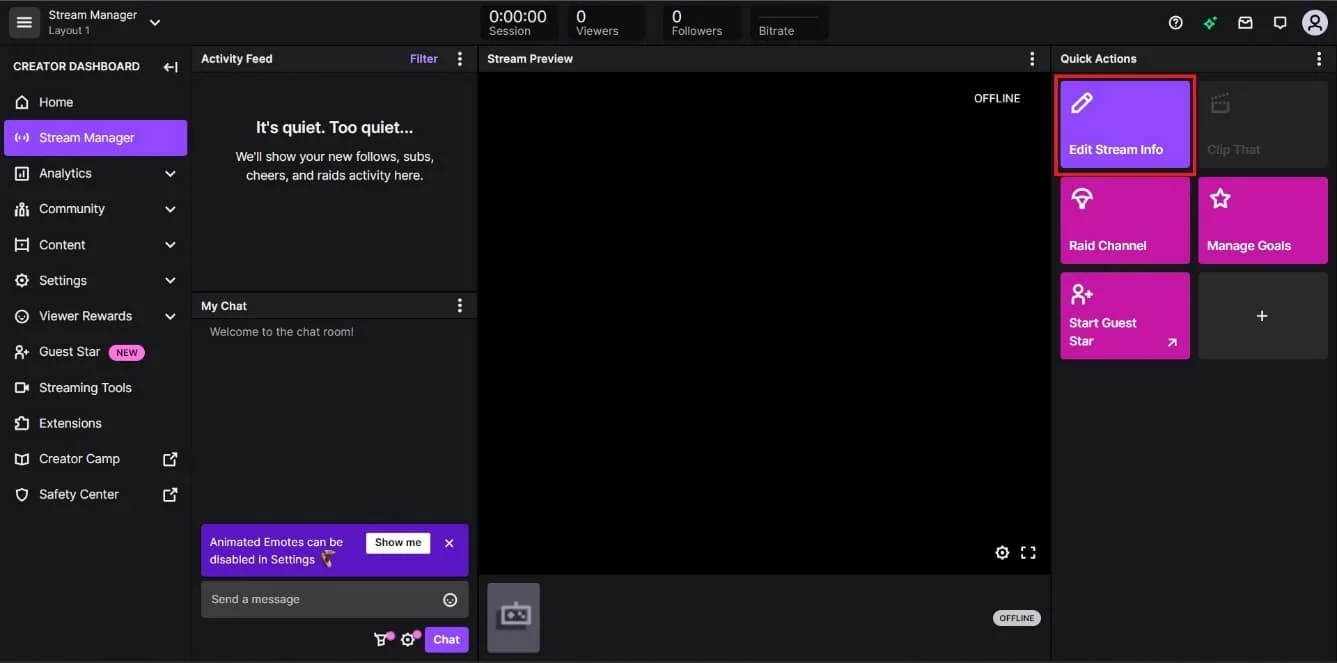
5. الآن ، أدخل العنوان المطلوب للدفق الخاص بك في مربع العنوان.
6. ثم انقر فوق تم .
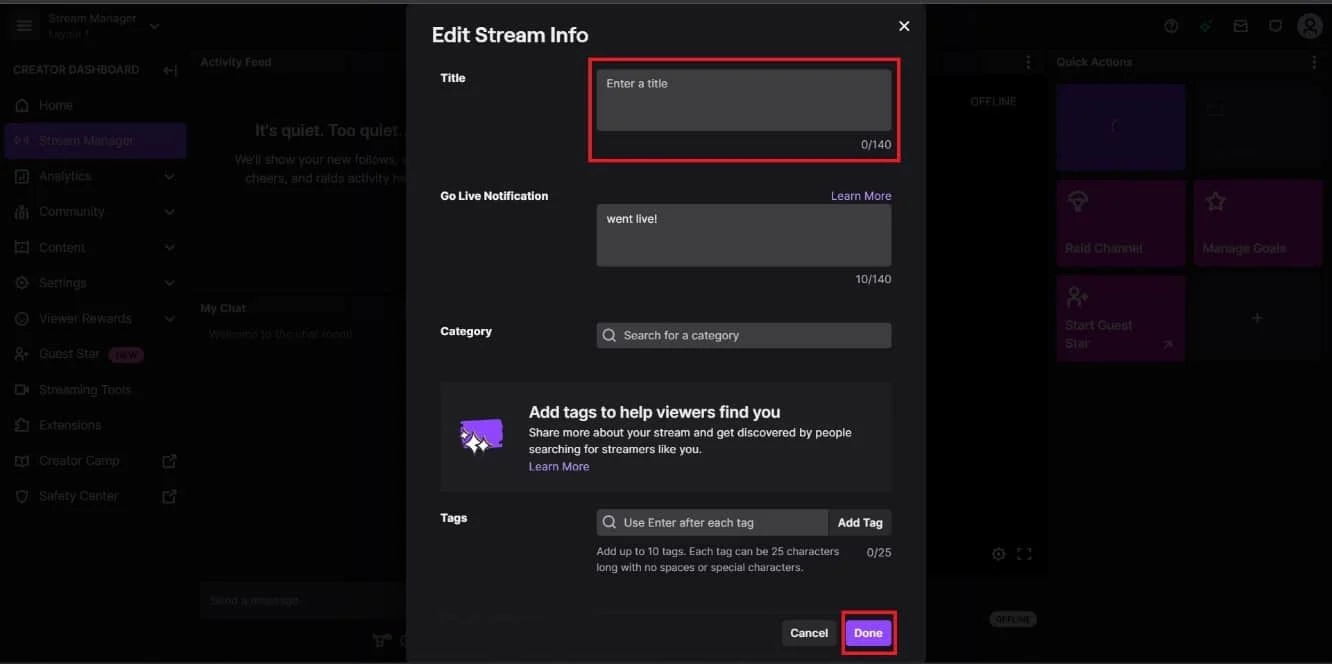
اقرأ أيضًا : كيفية تغيير صورة Twitch الخاصة بك
الأسئلة المتداولة (FAQs)
س 1. هل يستطيع تعديل Twitch تغيير عنوان البث؟
الجواب . نعم ، يمكن لتعديلات Twitch تغيير عنوان البث. ومع ذلك ، قد يختلف الإجراء الدقيق اعتمادًا على الإعداد الفردي للقناة والأذونات الممنوحة للتعديل بواسطة جهاز البث.
س 2. هل يستطيع Nightbot تغيير عنوان البث؟
الجواب . نعم ، يمكن لـ Nightbot ، وهو روبوت محادثة شهير على Twitch ، تغيير عنوان البث. يمكن استخدام الأوامر المخصصة لإنجاز ذلك.
س 3. إلى متى يمكن أن يكون عنوان Twitch؟
الجواب . يمكن أن يصل طول عنوان دفق Twitch إلى 140 حرفًا . تم تطبيق هذا التقييد لضمان أن يكون عنوان البث موجزًا ويسهل قراءته على المشاهدين. إذا أدخلت عنوانًا يزيد طوله عن 140 حرفًا ، فسيتم اقتطاع النص الإضافي ولن يظهر في عنوان البث.
موصى به :
- ما هو Amazon Prime PMTS Bill WA؟
- كيفية إضافة صورة ملف تعريف مؤقتة على Facebook
- كيفية تنشيط حساب Twitch
- كيفية دفق ألعاب Origin عبر Steam
لذلك ، يعد تغيير عنوان البث المباشر على Twitch عملية بسيطة يمكن أن تساعدك في جذب المزيد من المشاهدين ومنحهم فكرة أفضل عما يمكن توقعه من المحتوى الخاص بك. سواء كنت ترغب في إنشاء عنوان جذاب لمساعدتك على التميز عن الآخرين أو ببساطة تحديث المشاهدين حول نوع المحتوى الذي ستعرضه ، فإن الخطوات الموضحة في هذه المقالة ستساعدك على القيام بذلك ببضع نقرات. نأمل أن تساعدك هذه المقالة حول كيفية تغيير عنوان البث على Twitch . يمكنك إخبارنا بأي استفسارات أو اقتراحات حول أي موضوع آخر تريد منا كتابة مقال عنه. قم بإسقاطها في قسم التعليقات أدناه حتى نعرف .
